Как установить родительский контроль Alexa
В Echo Dot Kids Edition а также Планшеты Fire Kids Edition приходите с подпиской на FreeTime Unlimited и встроенный родительский контроль. Однако вы можете включить Алекса родительский контроль на любом устройстве Amazon с помощью FreeTime Parent Dashboard.
Инструкции в этой статье применимы ко всем устройствам с поддержкой Alexa, включая Amazon Echo, Эхо-шоу, а также Эхо-точка.
Что такое Amazon FreeTime?
Amazon FreeTime - это функция родительского контроля для Alexa виртуальный помощник. FreeTime Unlimited - это служба подписки, которая обеспечивает доступ к удобному для детей контенту, включая приложения, игры и т. Д. Звуковой, и навыки Alexa. Вам не нужна подписка FreeTime Unlimited для настройки родительского контроля для устройств Alexa.
Amazon Prime участники имеют право на скидки на годовые семейные планы FreeTime Unlimited.
Как включить родительский контроль Alexa
Вы можете включить родительский контроль с помощью приложения Alexa для iOS, Android, или Огненные таблетки. Вы должны включить родительский контроль FreeTime для каждого устройства Alexa индивидуально.
-
Нажмите Устройства.

-
Нажмите Эхо и Алекса.
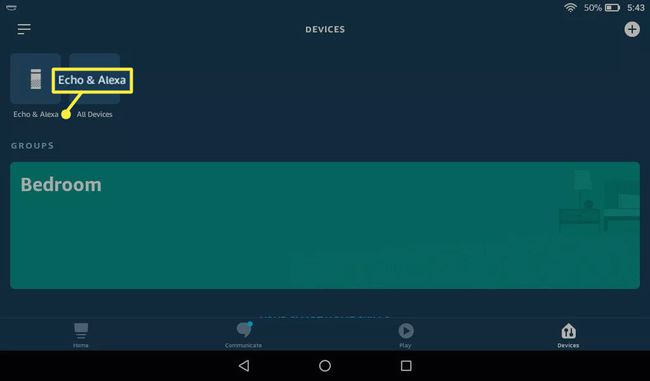
-
Коснитесь устройства, для которого вы хотите включить родительский контроль.
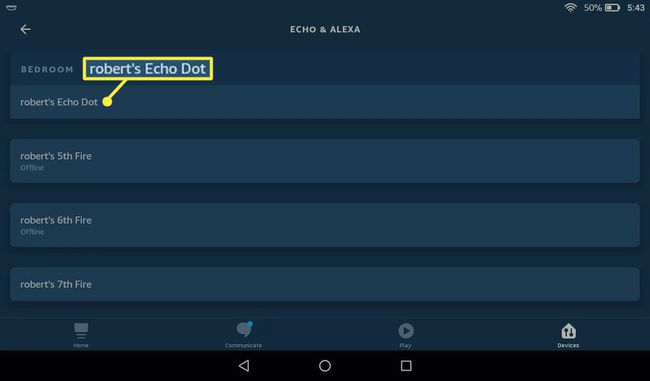
-
Прокрутите вниз и коснитесь Свободное время.
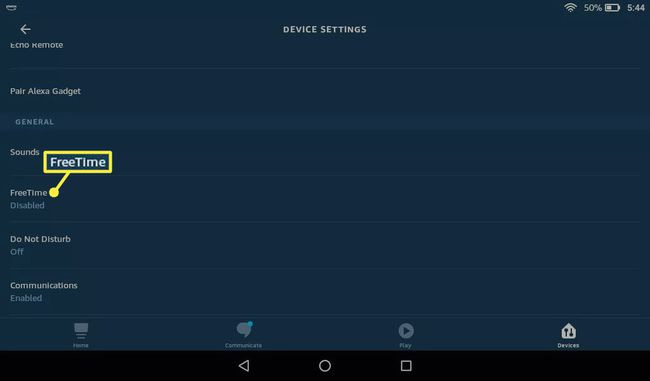
-
Коснитесь переключателя под Свободное время.
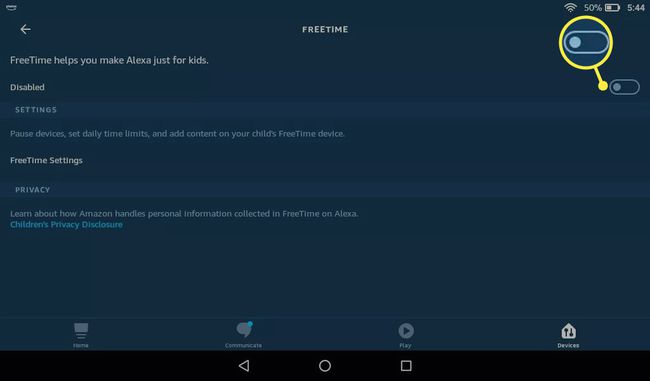
Чтобы отключить родительский контроль для устройства, вернитесь на экран FreeTime и коснитесь переключателя под Свободное время.
Нажмите Настроить Amazon FreeTime.
Введите имя, пол и дату рождения вашего ребенка, затем выберите значок профиля и нажмите Добавить ребенка.
-
Нажмите Добавить ребенка чтобы добавить больше детских профилей, или коснитесь Продолжать.
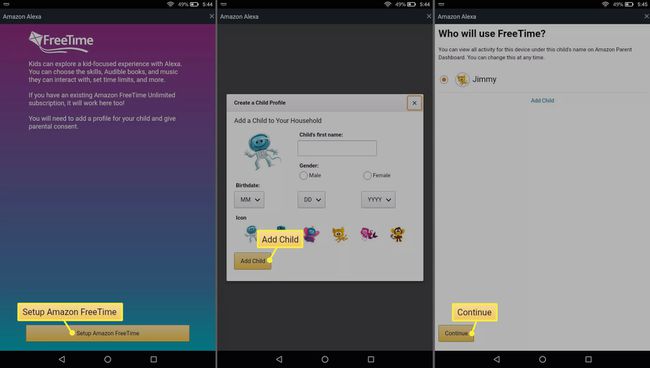
Нажмите Продолжать еще раз, чтобы предоставить необходимые разрешения.
-
Введите пароль для своей учетной записи Amazon и коснитесь Войти.
Вас могут попросить ввести данные вашей дебетовой или кредитной карты, чтобы подтвердить, что вы совершеннолетний. Ваша карта не будет снята.
-
Нажмите яСогласен для предоставления согласия родителей.

Нажмите Продолжать.
Нажмите Начните месячную бесплатную пробную версию чтобы настроить учетную запись FreeTime Unlimited, или коснитесь Отмена.
-
Нажмите Икс в правом верхнем углу, чтобы вернуться к настройкам Alexa.
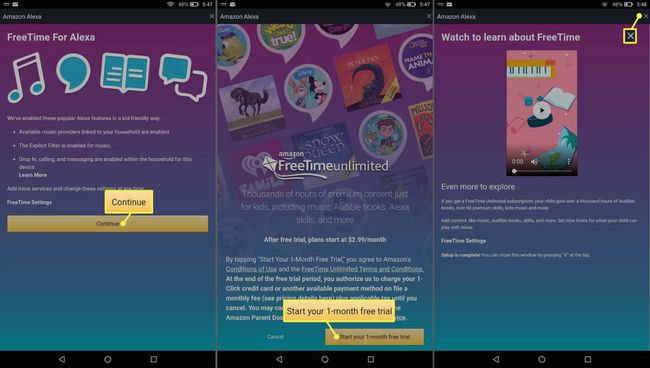
Панель управления для родителей Amazon
Вы можете заблокировать определенные приложения и установить дополнительные ограничения, войдя в Панель управления для родителей Amazon FreeTime в любом браузере. Вы увидите журнал активности для каждого устройства и профиля ребенка, который вы настроили. Нажмите механизм значок, чтобы открыть настройки и изменить возрастной фильтр, установить дневные ограничения по времени, отключить покупку голоса Alexa, и более.

Дополнительный родительский контроль для Alexa
Помимо элементов управления FreeTime, есть еще несколько способов защитить Alexa от детей:
- Включите явный фильтр: Вы можете заблокировать Alexa от воспроизведения откровенной музыки, перейдя в Настройки Amazon Music.
- Отключить Drop-In: Выключать Алекса Drop-In чтобы ваш ребенок не мог звонить с устройства Echo.
- Включите режим "Не беспокоить": Настраивать Режим Alexa "Не беспокоить" для блокировки уведомлений и входящих звонков.
